
Dalam era digital, dengan bilangan peranti yang kita ada, kata laluan Wi-Fi adalah sesuatu yang kebanyakan kita cenderung lupa. Kata laluan ini bukanlah sesuatu yang sering kita gunakan atau jumpa, jadi adalah perkara biasa untuk kita melupakannya.
Katakan anda terlupa kata laluan Wi-Fi anda. Bagaimana sekarang? Jika anda menggunakan iPhone, maka anda beruntung. Berikut ialah beberapa petua untuk memulihkan atau mencari kata laluan Wi-Fi anda menggunakan iPhone anda.
Terdapat beberapa cara untuk memulihkan kata laluan Wi-Fi anda menggunakan iPhone anda. Ini termasuk pilihan seperti berkongsi kata laluan melalui iPhone lain, menyambung melalui IP Wi-Fi anda dan beberapa lagi. Kami akan mempelajari empat cara berbeza untuk mencari kata laluan Wi-Fi anda.
- Bagaimana untuk melihat kata laluan Wi-Fi dalam Tetapan iPhone
- Kongsi kata laluan Wi-Fi daripada iPhone anda
- Semak kata laluan Wi-Fi melalui alamat IP pada iPhone anda
- Lihat kata laluan Wi-Fi Hotspot Peribadi anda
1. Bagaimana untuk melihat kata laluan Wi-Fi dalam Tetapan iPhone
Mencari kata laluan Wi-Fi kepada sambungan yang sedia ada menjadi lebih mudah berbanding sebelum ini. Untuk mendedahkan kata laluan Wi-Fi dengan kaedah ini, anda memerlukan kata laluan sistem dan Face/Touch ID untuk mengesahkan pengguna.
- Pergi ke Tetapan.
- Ketik Wi-Fi.
- Ketik butang maklumat (i) rangkaian yang ingin anda kongsi.
- Ketik kata laluan.
- Masukkan kata laluan peranti anda, Face ID atau Touch ID.
- Ia akan menggesa anda dengan pilihan Salin. Anda boleh melihat atau menyalin kata laluan dari sana.
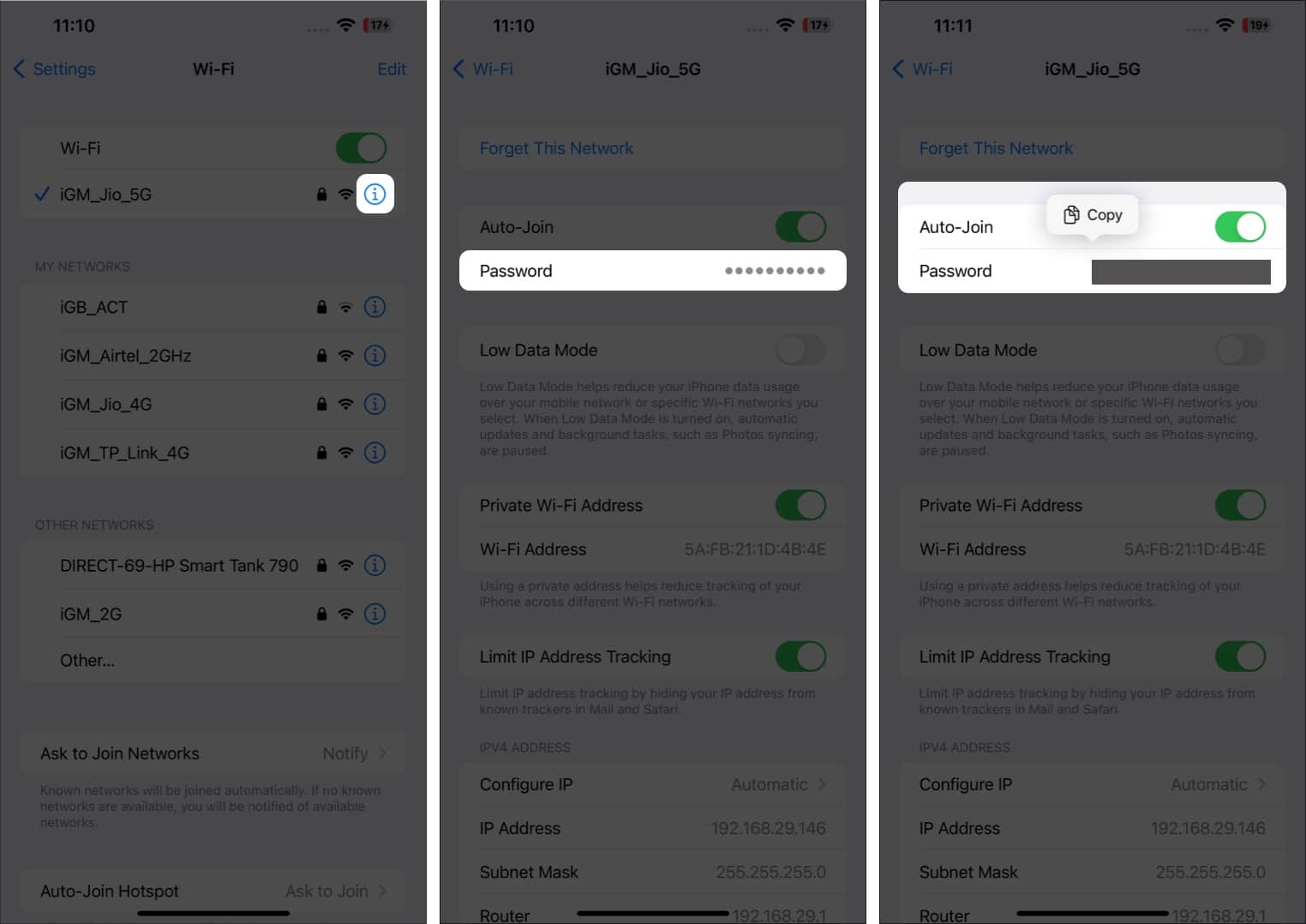
Anda mesti menggunakan Face ID atau Touch ID untuk melihat kata laluan Wi-Fi yang disimpan. Anda hanya boleh melihat dan menyalin kata laluan yang disimpan jika anda telah berjaya menyambung ke rangkaian Wi-Fi tersebut.
Untuk berkongsi kata laluan, anda memerlukan dua iPhone. Satu harus disambungkan ke rangkaian Wi-Fi.
Sekarang, letakkan iPhone, yang disambungkan ke Wi-Fi, dekat dengan iPhone anda dan lakukan perkara berikut:
- Buka kunci iPhone tanpa sambungan Wi-Fi.
- Ketik rangkaian Wi-Fi yang ingin anda sambungkan.
- Sekarang, pada iPhone yang lain, ketik Kongsi Kata Laluan.
- Setelah anda selesai berkongsi, tekan Selesai.
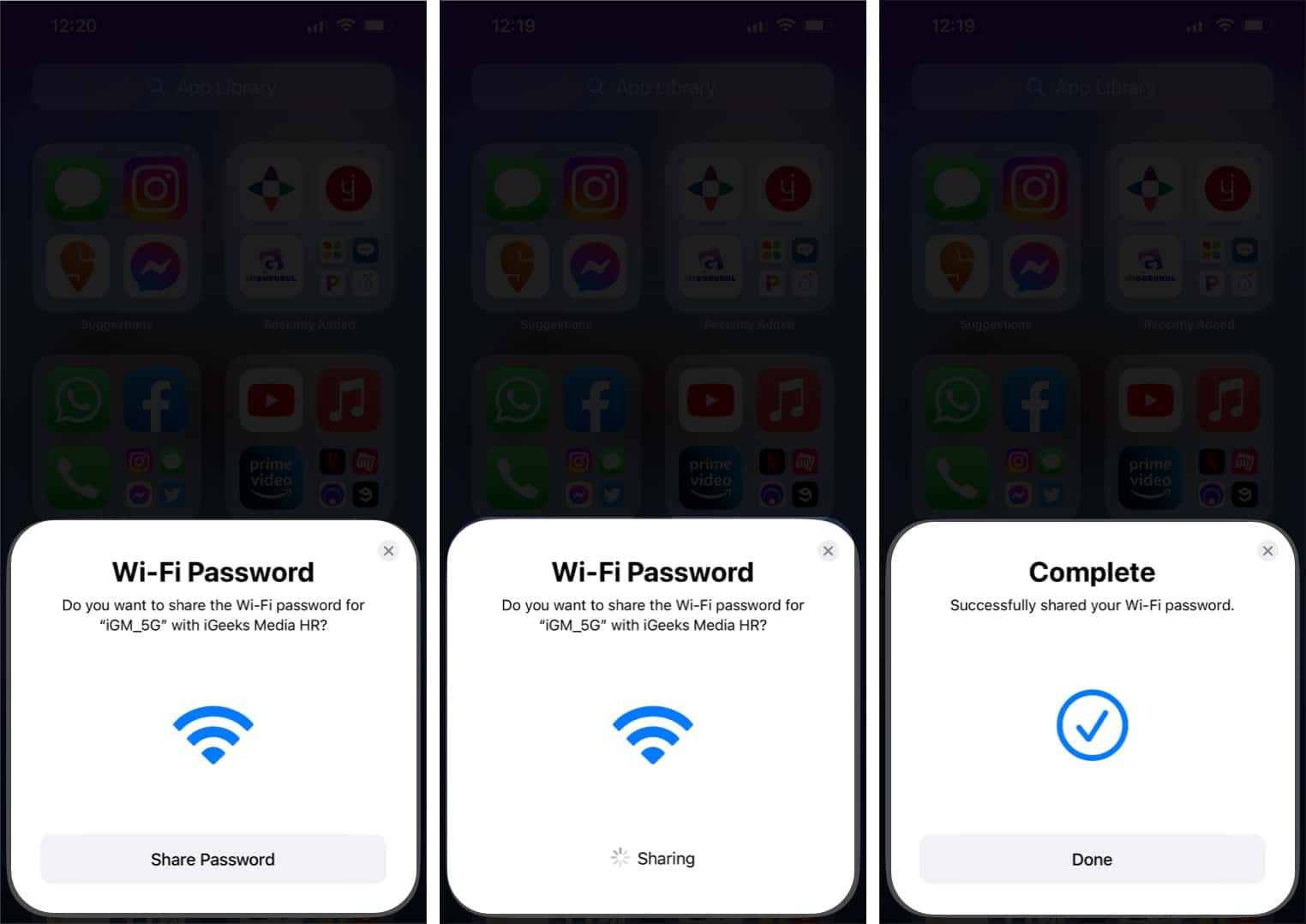
Pastikan anda menyimpan peranti ini berdekatan antara satu sama lain. Peranti lain mestilah daripada ID/kenalan yang terdapat pada senarai kenalan anda. Perkara yang sama boleh dilakukan daripada Mac atau iPad jika disambungkan ke rangkaian Wi-Fi yang sama.
3. Semak kata laluan Wi-Fi melalui alamat IP pada iPhone anda
Kini, terdapat juga cara untuk mengetahui kata laluan Wi-Fi menggunakan alamat IP, tetapi anda perlu mengetahui ID pentadbir dan kata laluan penghala anda. Hanya untuk menjelaskan, penghala dan sambungan Wi-Fi akan mempunyai dua kata laluan yang berbeza.
- Buka Tetapan → Wi-Fi.
- Ketik ikon (i) di sebelah rangkaian Wi-Fi yang disambungkan.
- Salin alamat IP yang disebut dengan nama Router.
- Sekarang, buka Safari.
- Tampal alamat IP dalam medan carian dan tekan carian.
- Anda perlu memasukkan nama pengguna dan kata laluan yang dibuat semasa menyediakan penghala anda.
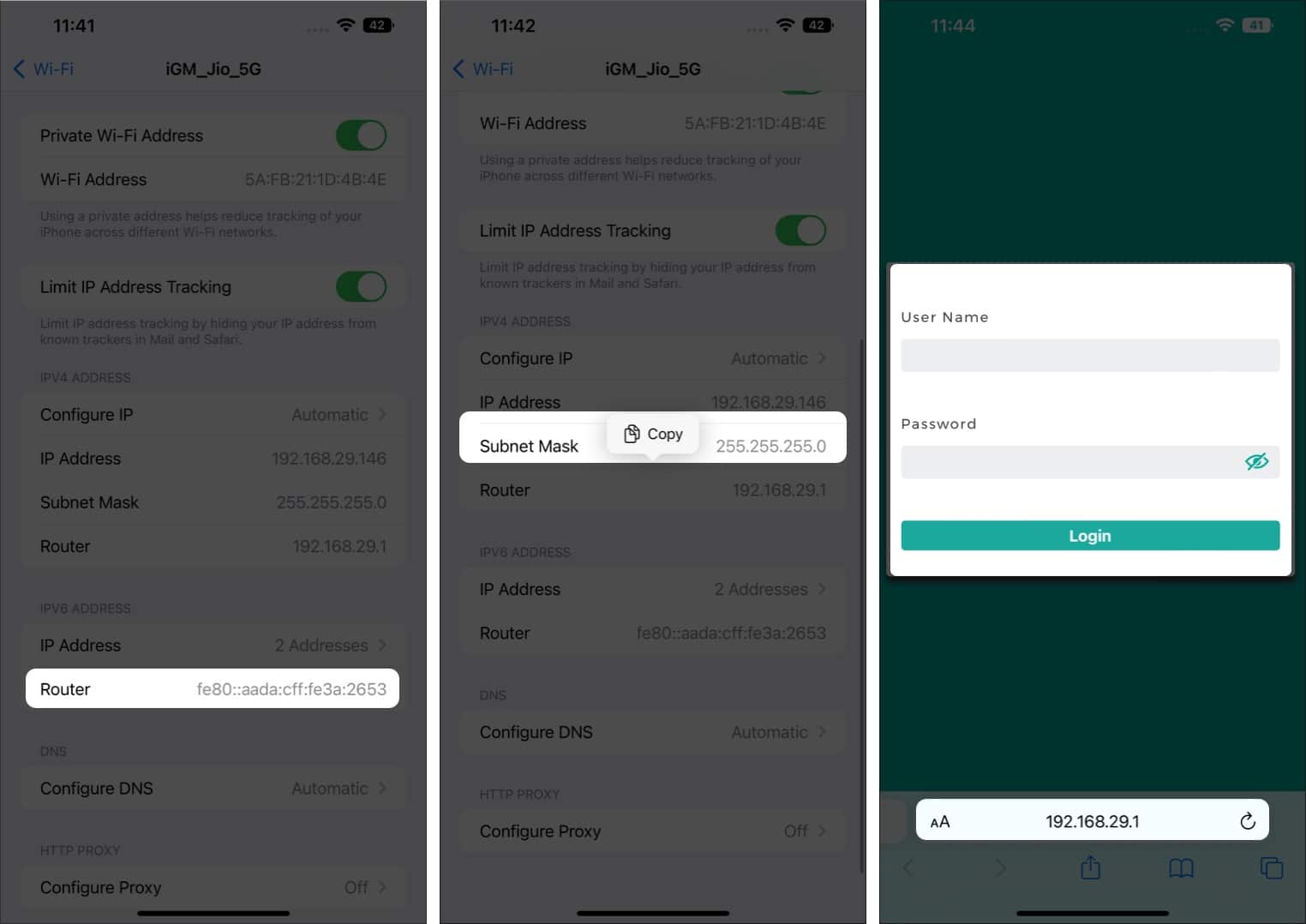
Setelah log masuk, anda boleh mencari kata laluan Wi-Fi dalam tetapan, kerana setiap penghala menawarkan langkah yang berbeza.
Ini adalah cara untuk mengetahui kata laluan Wi-Fi. Walau bagaimanapun, ia hanya berfungsi jika anda mengingati nama pengguna dan kata laluan anda dan pada mulanya disambungkan ke penghala itu.
4. Lihat kata laluan Wi-Fi Hotspot Peribadi anda
Jika anda seorang yang membantu seseorang dan telah menghidupkan Hotspot untuk seseorang, maka untuk mengetahui kata laluan untuk perkara yang sama, cuma ikut langkah ini.
- Buka Tetapan.
Pastikan sambungan selular anda dihidupkan. - Ketik Hotspot Peribadi.
- Kata laluan Wi-Fi akan kelihatan di bawah Benarkan Orang Lain Sertai.
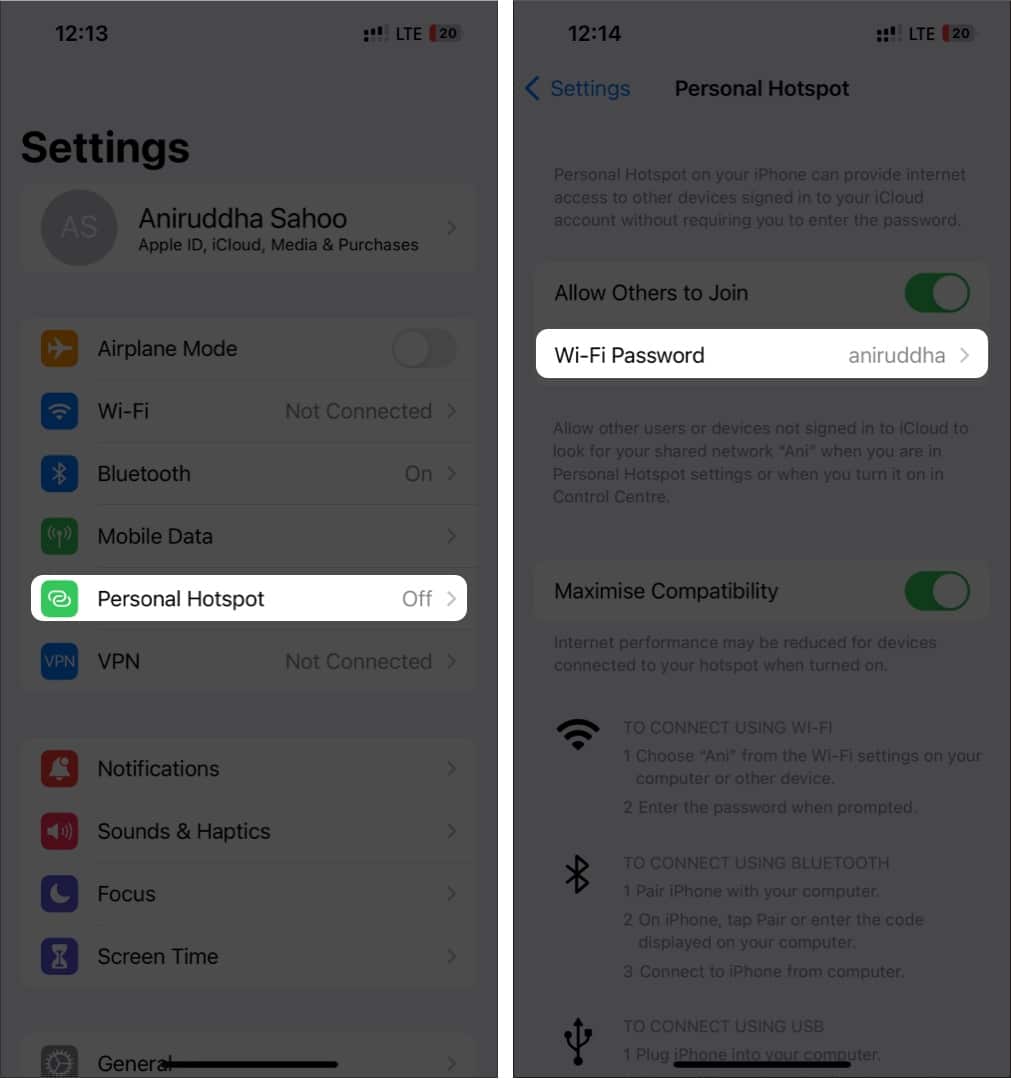
Mengakhiri…
Melupakan kata laluan Wi-Fi bukanlah masalah besar. Selalu ada cara untuk mencari kata laluan Wi-Fi dan menggunakan iPhone, ia lebih mudah dalam sesetengah kes. Mengetahui kata laluan Wi-Fi hanya memerlukan beberapa langkah. Dengan panduan ini, kami berharap anda menemui kata laluan yang terlupa ke rangkaian anda yang disambungkan. Jika anda tidak melakukannya, maka beritahu kami dalam ulasan masalah lain yang anda hadapi.
Awak juga mungkin menyukai:
- Berikut ialah cara untuk meningkatkan isyarat Wi-Fi pada iPhone dan iPad
- Cara menggunakan Siri di luar talian pada iPhone dan iPad
- Bagaimana untuk mencari dan menggantikan teks dalam Apple Notes pada iPhone
